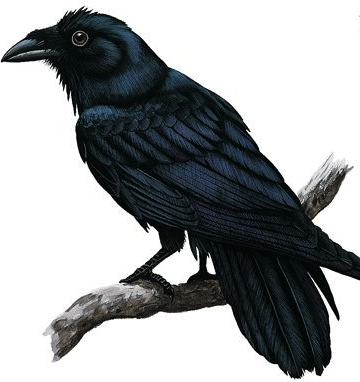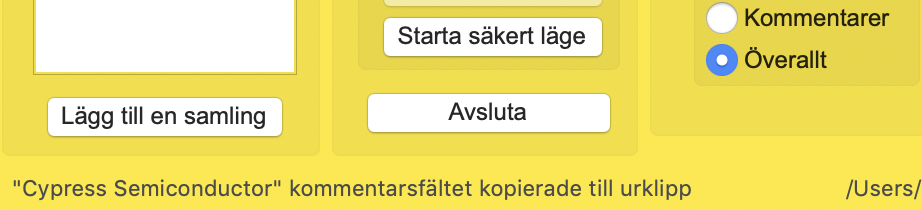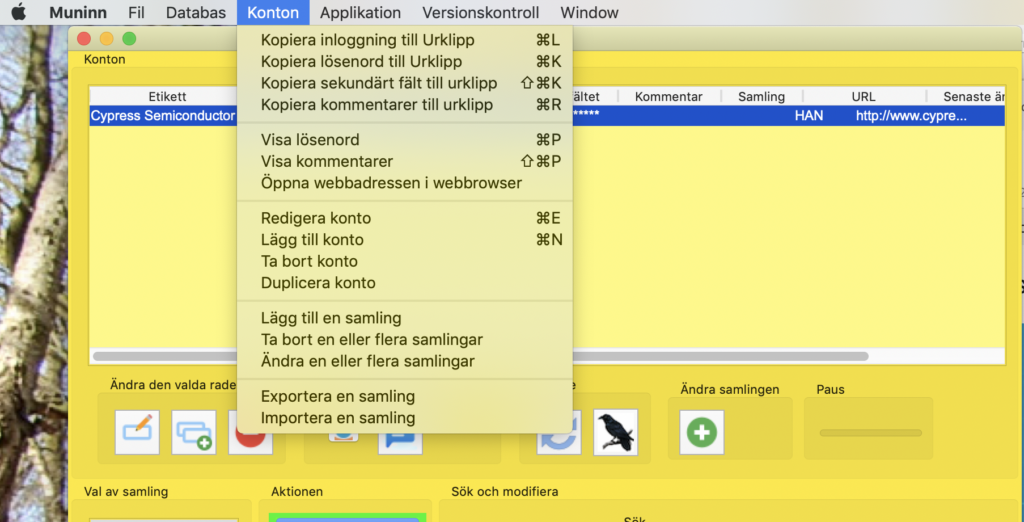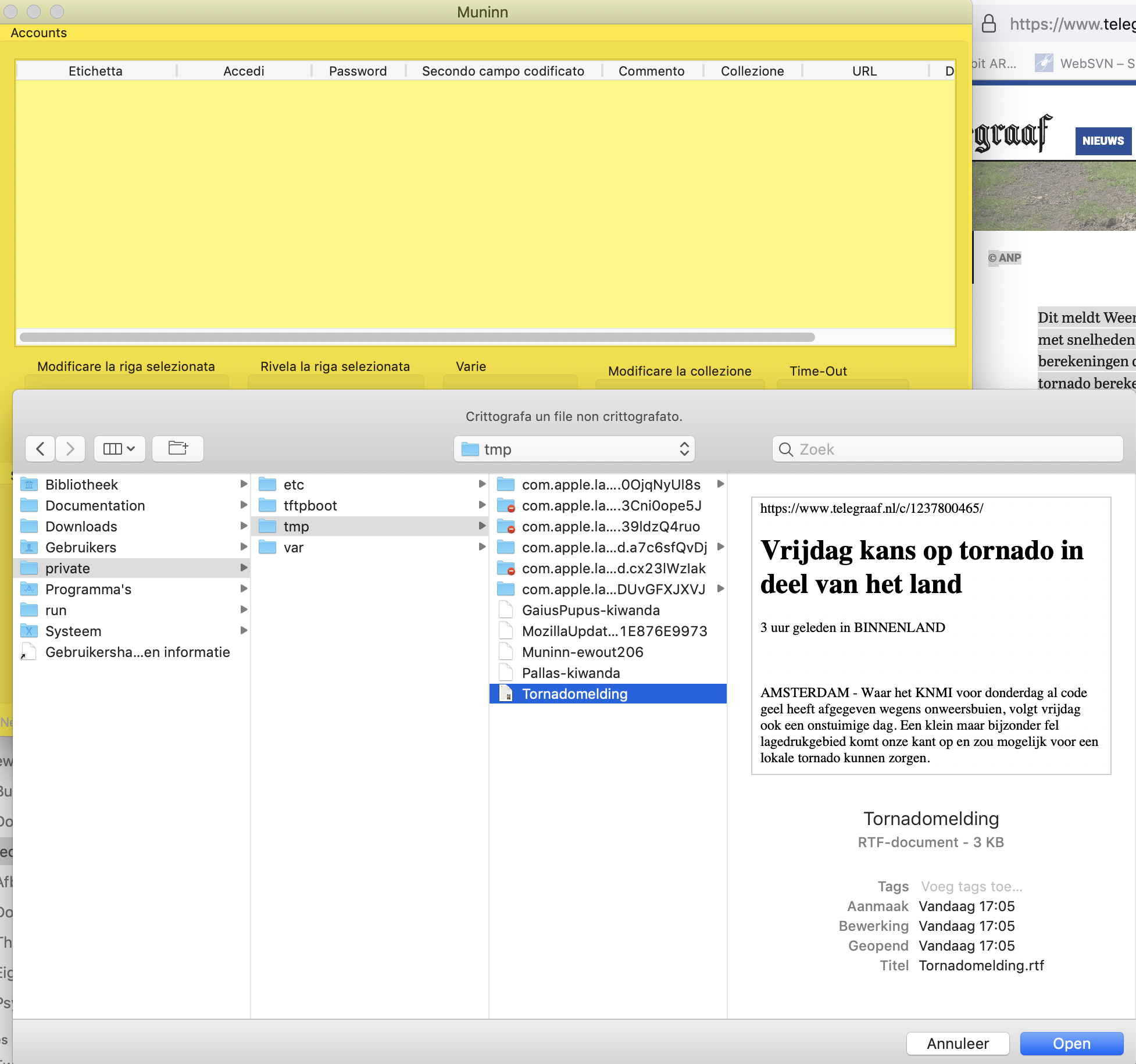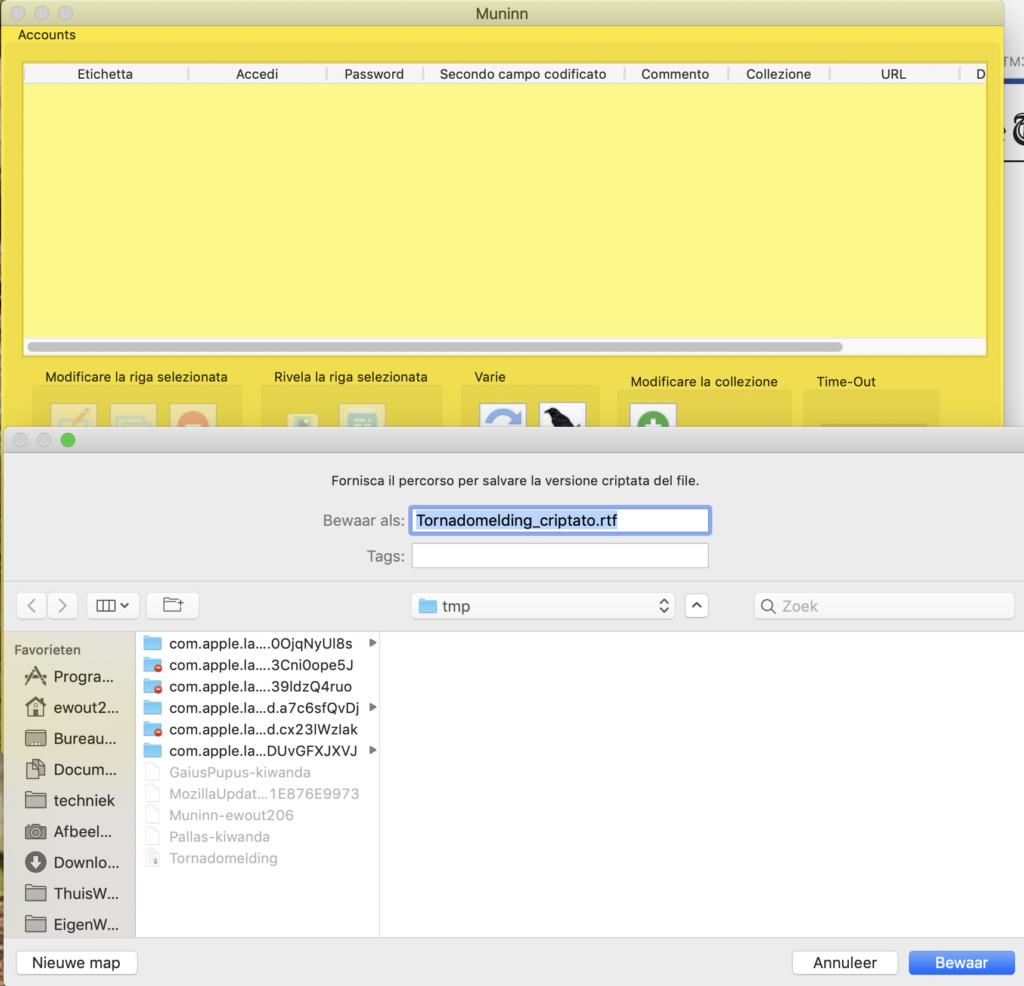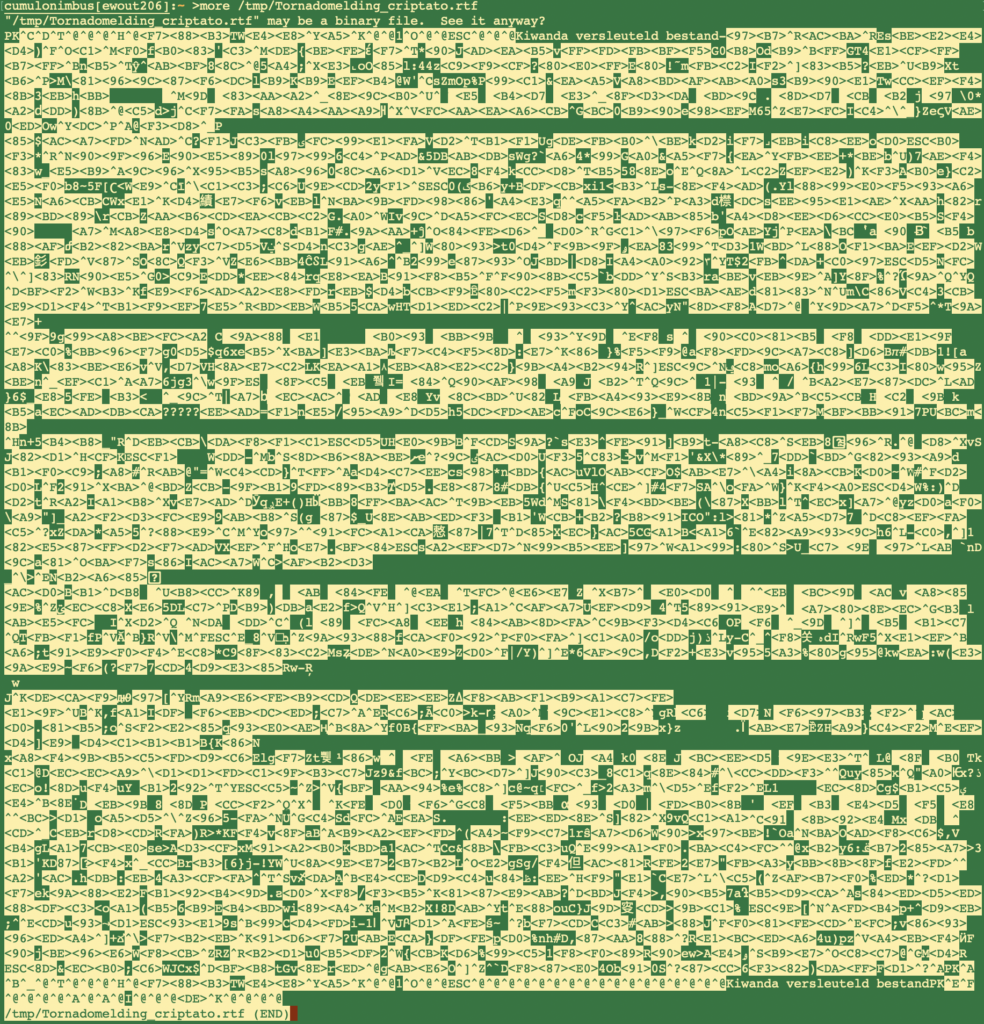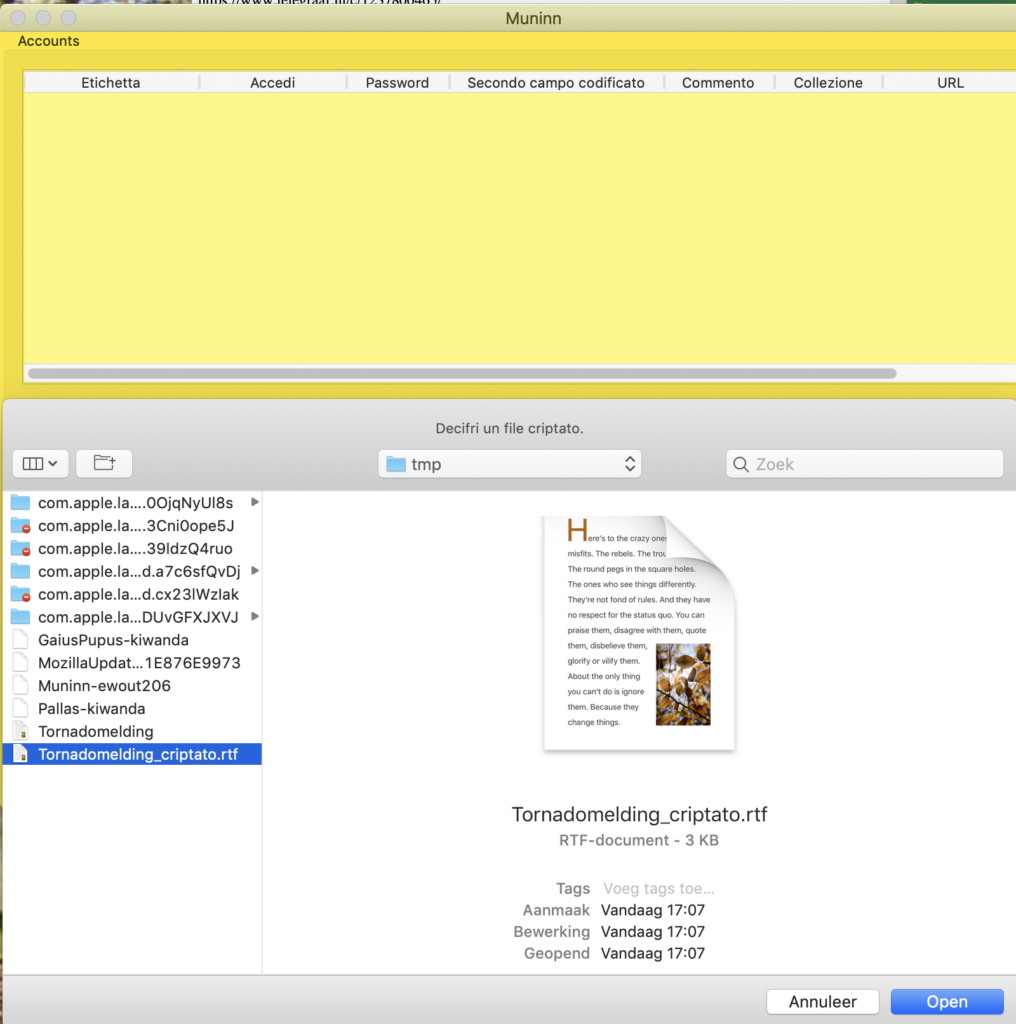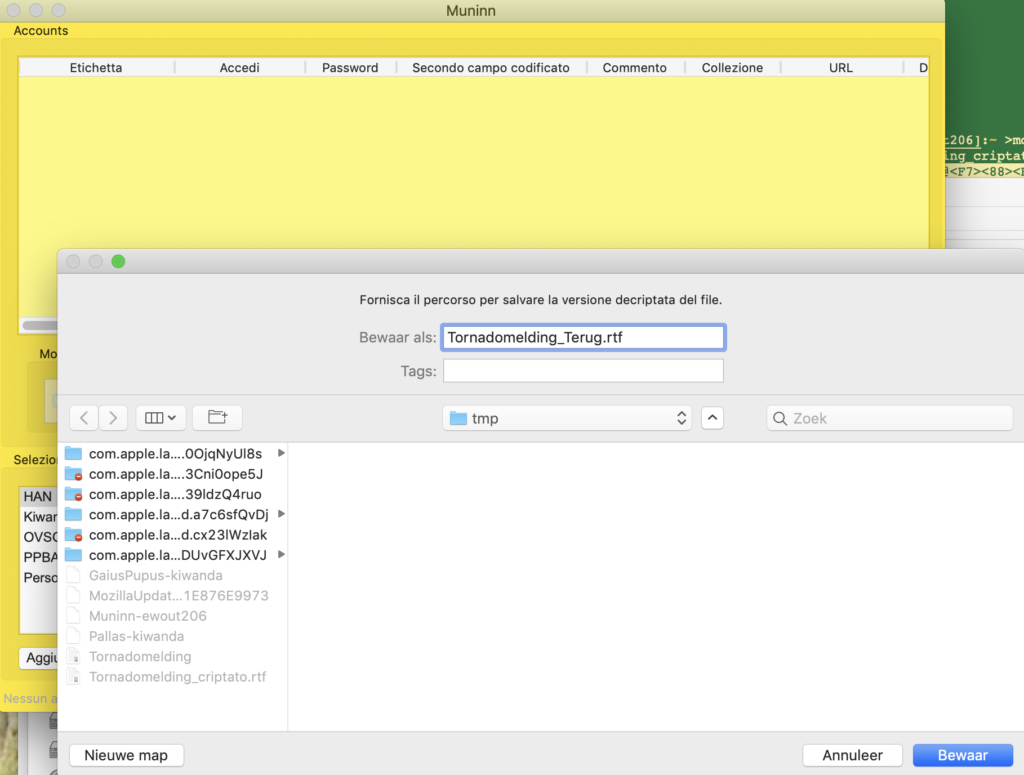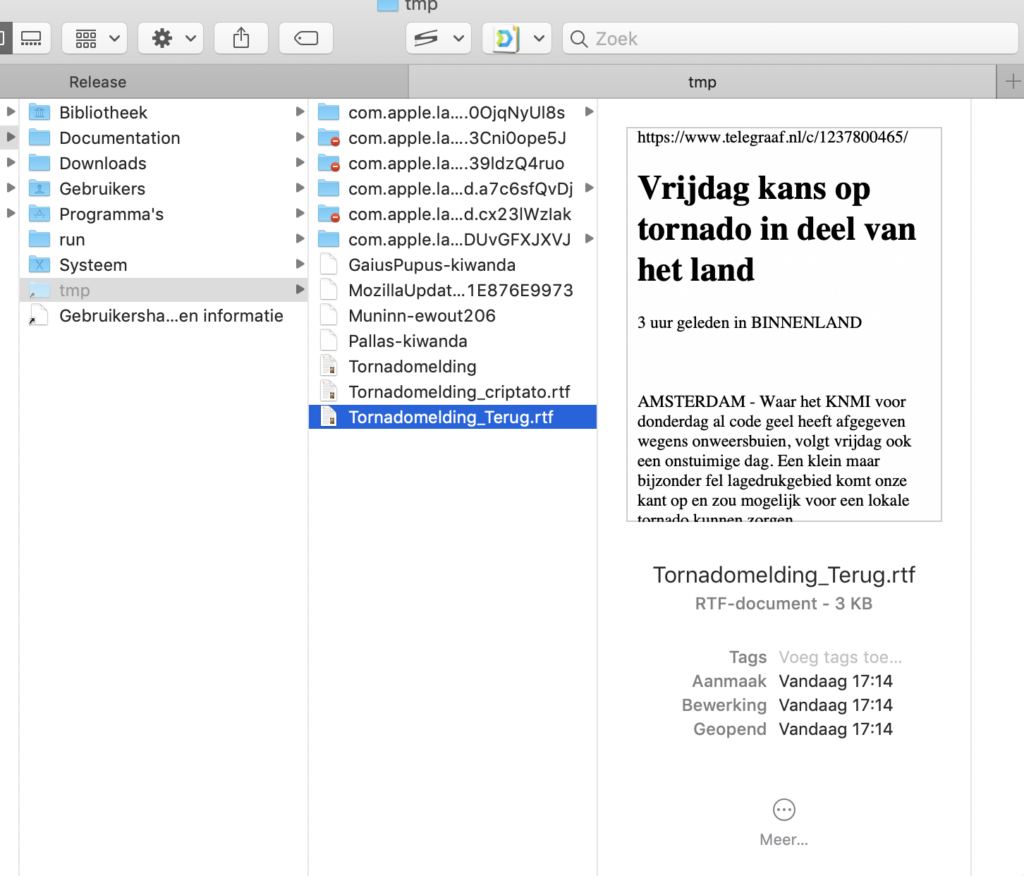Muninn 4.2.1 rev b is uitgebracht. Dit zijn de belangrijkste wijzigingen:
Wijzigingen
- Kommentaar kan nu direkt worden gekopieerd naar het klembord:
- Diverse vertalingen verbeterd m.b.t de sneltoetsen (onder andere Japans en Zweeds).
- Diverse sneltoetsen zijn veranderd zodat een logische patroon ontstaat:
- Kopiëren van een wachtwoord (eerste of tweede) gaat nu altijd met Ctrl+K of ⌘+K . Het tweede wachtwoord wordt gekozen door tegelijkertijd indrukken van ⇧+⌘+K .
- Het tonen van de wachtwoorden en kommentaar gaat via (⇧)+⌘+P.
Tekstbestanden versleutelen en herstellen
Daarnaast is het goed om de mogelijkheid in Muninn om bestanden te versleutelen en ontsleutelen hier te tonen. Muninn kan, naast wachtwoorden, ook complete tekstbestanden versleutelen met dezelfde onbreekbare cryptografie (AES-256) als de wachtwoordenversleuteling. De versleutelde versies kunnen via een onveilig medium worden verzonden, om bij aankomst te worden ontsleuteld met Muninn. Uiteraard is deze mogelijk ook geheel cross-platform (Mac OS X / Windows/ FreeBSD / Linux).
Stel dat een bestand, in dit geval een tekstbestand, moet worden versleuteld. Kies de optie “Tekstbestand versleutel” in Muninn en selecteer het bestand. Hieronder wordt weergegeven hoe dit in zijn werk gaat:
en vervolgens
De versleutelde versie is onleesbaar:
Om het bestand te herstellen wordt Muninn ook gebruikt. Het versleutelde bestand kan wordt ingelezen met “Tekstbestand ontsleutelen”:
Geef vervolgens aan waar de ontsleutelde versie moet worden bewaard:
Het bestand wordt dan weer hersteld:
Muninn kan dus ook gebruikt worden om gevoelige informatie in tekstbestanden veilig te bewaren.